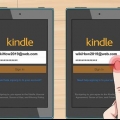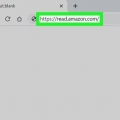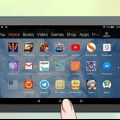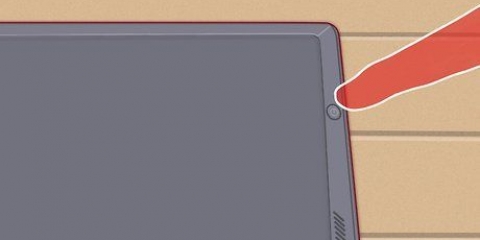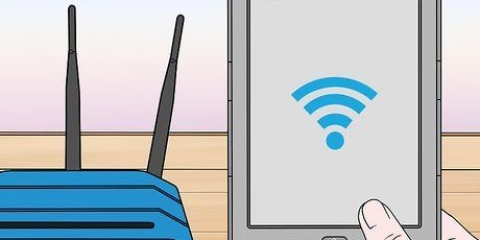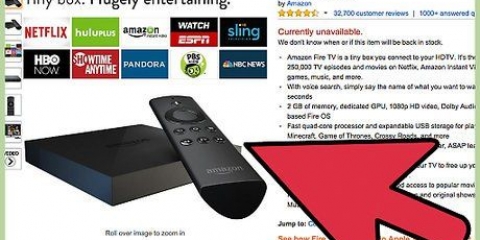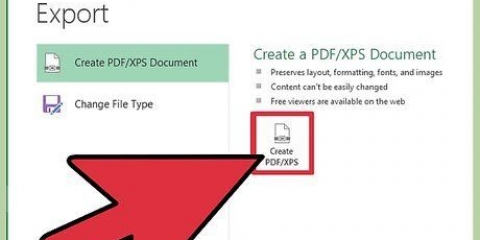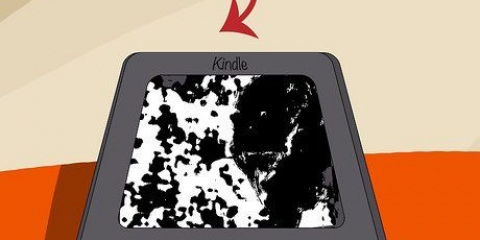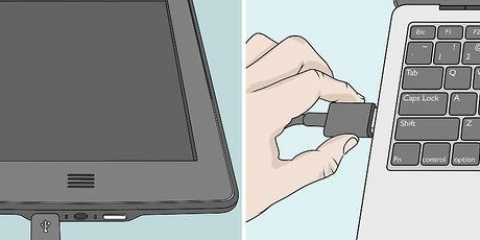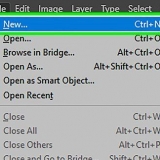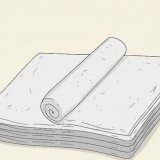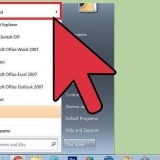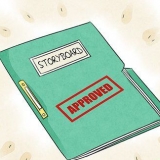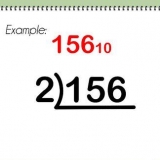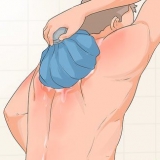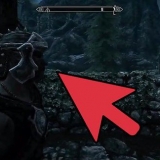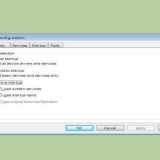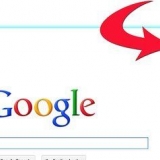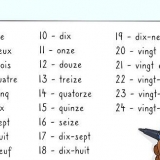Apri la tua applicazione Kindle toccando o facendo clic sull`icona Kindle sullo schermo del tuo dispositivo. Quindi tocca i tre punti nell`angolo in alto a destra dello schermo. Per prima cosa puoi "Sincronizzare e controllare le cose". Tocca questo e i libri verranno rimossi.


Selezionare questa opzione dall`elenco facendo clic su di essa. Toccando "Rimuovi dal dispositivo" eliminerai il libro dal tuo dispositivo Kindle. Tieni presente che la cosa che hai eliminato dal tuo dispositivo Kindle è ancora nel cloud. Ciò significa che puoi scaricarlo di nuovo in un secondo momento, se lo desideri.
Accendi il dispositivo tenendo premuto il pulsante di accensione/spegnimento. Mentre guardi il tuo Kindle in modalità verticale, tieni premuto il pulsante di accensione per alcuni secondi. Il tuo Kindle si avvierà dopo aver rilasciato questo pulsante. 

Se è stato archiviato, è possibile ripristinare anche un oggetto. L`archiviazione rimuove l`elemento dal tuo Kindle, ma conserva le informazioni sull`acquisto e sul download. Ripristina un oggetto archiviato andando alla sezione "Oggetti archiviati" sullo schermo del tuo Kindle. Scorri fino a trovare il titolo che desideri e premi il pulsante centrale per scaricare nuovamente il contenuto. 
Tieni presente che se annulli la registrazione del dispositivo, tutti i tuoi contenuti Kindle verranno eliminati e non sarai in grado di accedervi su questo dispositivo (fino a quando non ti registri nuovamente). 



Eliminazione di libri da un kindle
Contenuto
Il lettore di ebook Kindle di Amazon ti consente di scaricare ebook, documenti e riviste con il tuo account Amazon. A volte vorrai eliminare elementi dalla libreria o dal tuo dispositivo perché non ne hai più bisogno. Oppure, se il tuo dispositivo viene smarrito o rubato, desideri eliminare tutto dal dispositivo. Indipendentemente dal motivo per cui desideri eliminare le cose, puoi farlo in diversi modi.
Passi
Metodo 1 di 4: rimuovi elementi dalla tua libreria

1. Vai a "Gestisci i tuoi contenuti e dispositivi". Per rimuovere permanentemente qualcosa dalla libreria del tuo Kindle, devi accedere alla tua libreria online sul sito Web di Amazon. Avvia un browser web e inizia.
- Puoi accedere ai tuoi contenuti e dispositivi tramite: https://www.amazzone.com/mycd
- Devi accedere al tuo account per accedere a questa pagina.

2. Assicurati di guardare la scheda "I tuoi contenuti". Dopo aver effettuato l`accesso al tuo account, dovresti vedere la scheda "I tuoi contenuti". Se stai guardando un`altra scheda, fai clic sulla scheda "I tuoi contenuti" per vedere un elenco di tutti i contenuti nella tua libreria.

3. Seleziona i libri che desideri eliminare. Dovresti vedere caselle vuote all`estrema sinistra dello schermo, sotto una colonna "Seleziona". Ogni riga dovrebbe avere una casella che puoi spuntare per selezionare il libro. Seleziona la casella accanto ai libri che desideri eliminare.

4. Fare clic sul pulsante Elimina. Nella parte superiore della pagina, a sinistra, dovresti vedere un pulsante arancione con l`etichetta "Consegna" e un altro pulsante arancione con l`etichetta "Elimina". Fare clic sul pulsante "Elimina" per rimuovere il materiale selezionato.

5. Conferma di voler eliminare le cose selezionate. Devi confermare che desideri eliminare il libro facendo clic su "Sì, elimina definitivamente". Devi fare clic su questo pulsante prima che le cose vengano rimosse dalla tua libreria.
Si aprirà un`altra schermata che conferma ciò che hai appena eliminato. Fare clic su `OK` e lo schermo si chiude.

6. Sincronizza i tuoi dispositivi. Per rimuovere anche i libri che hai appena eliminato dalla libreria Kindle dal tuo dispositivo, devi solo sincronizzare il tuo dispositivo. Per farlo devi:
Metodo 2 di 4: Elimina libri da un dispositivo Kindle

1. Vai alla schermata iniziale. Puoi andare alla schermata iniziale del tuo Kindle toccando l`icona della casa in bianco e nero. Dalla schermata principale, puoi accedere all`intera libreria Kindle facendo scorrere delicatamente il dito avanti e indietro sullo schermo.

2. Trova il titolo che desideri eliminare. Trova il titolo che desideri rimuovere scorrendo su e giù. Se non riesci a trovare il titolo, puoi toccare l`icona della lente d`ingrandimento in alto a destra dello schermo. Successivamente, puoi inserire il titolo o un termine di ricerca e cercare il titolo sul tuo dispositivo.

3. Tocca e tieni premuto il titolo che desideri eliminare. Una volta trovato il libro che desideri eliminare, tieni premuta l`icona finché sullo schermo non viene visualizzato un menu. Tieni premuto per alcuni secondi e vedrai un menu sullo schermo. Questo menu ti offre una serie di opzioni, inclusa una che dice "Rimuovi dal dispositivo".
Metodo 3 di 4: Archivia libri su Kindle

1. Accendi il tuo Kindle. Vai alla schermata iniziale toccando il pulsante Home. L`icona della casa è nera e ha una casetta bianca su di essa.

2. Usa il controller a cinque punti per navigare nella tua libreria. Una volta trovato il titolo che desideri eliminare, assicurati che sia selezionato perché sottolineato. È una spessa striscia nera.

3. Premere il controller a cinque punti nella direzione corretta. Premendo questo pulsante viene visualizzato un elenco di azioni. In fondo all`elenco delle azioni c`è l`opzione "Rimuovi dal dispositivo". Scorri verso il basso con il controller fino a questa opzione. Quando sei sicuro di voler archiviare il libro, premi il pulsante centrale per scegliere "Elimina dal dispositivo".
Metodo 4 di 4: annulla la registrazione del tuo Kindle da Amazon

1. Prendi in considerazione l`annullamento della registrazione del dispositivo. Se il tuo dispositivo viene smarrito o rubato, è meglio annullare la registrazione con il tuo account Amazon per assicurarti che tutte le tue cose non rimangano più sul dispositivo. Questa è anche una buona opzione se prevedi di vendere il tuo dispositivo.

2. Vai a "Gestisci i tuoi contenuti e dispositivi". Passando con il mouse sul pulsante dell`account, vedrai l`opzione "Gestisci contenuti e dispositivi". Devi accedere al tuo account prima di poter accedere a questa pagina.
Puoi anche tramite https://www.amazzone.com/mycd vai alla pagina dei tuoi contenuti e dispositivi.

3. Seleziona la scheda "I tuoi dispositivi". Dopo aver effettuato l`accesso al tuo account, seleziona la scheda chiamata "I tuoi dispositivi" facendo clic su di essa una volta. Quando sei arrivato su questa pagina, vedrai un elenco di dispositivi registrati sul tuo account.

4. Scegli il tuo dispositivo. Seleziona il dispositivo di cui desideri annullare la registrazione toccandolo o facendo clic una volta. Il dispositivo, quando selezionato, avrà un contorno arancione e uno sfondo rosa. Gli altri dispositivi non hanno nulla intorno a loro.

5. Fare clic sul pulsante "Annulla registrazione". Il pulsante di annullamento della registrazione si trova appena sotto l`elenco dei dispositivi, sul lato sinistro dello schermo. Se sei sicuro di aver selezionato il dispositivo corretto, fai clic o tocca questo pulsante una volta.
Dopo aver toccato o fatto clic su "annulla registrazione", il tuo Kindle verrà scollegato dal tuo account Amazon. Tutti i libri che hai acquistato verranno rimossi dal tuo Kindle. Non potrai scaricare o acquistare altri contenuti finché il tuo Kindle non sarà collegato a un altro account Amazon.
Articoli sull'argomento "Eliminazione di libri da un kindle"
Condividi sui social network:
Popolare